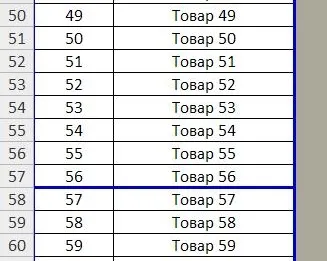Оформление на страница 1
Да приемем, че ние работим с файл веднъж годишно, докладът е доста сложна, и всеки път, когато трябва да се помни как тя се формира.
За да се опрости работата си, можете да зададете границите на страницата, за да го покажете на печата, оставяйки върху същия лист от инструкции за работа с файлове извън областта за печат.
За определяне на границите на информацията, изведена на печата, използвайте бутона "локализиране".

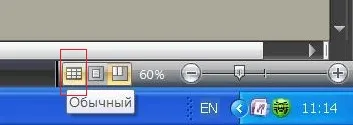

Така че, предполагам, че имате файл на традиционните:
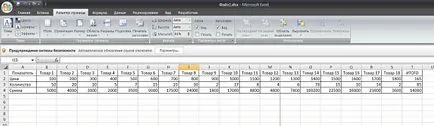
За да добавите декларация, че няма да се показва, когато печатате, добавете ред в таблицата, и кликнете върху "Оформление на страница" в долния десен ъгъл. Ние получаваме приблизително следната картина:
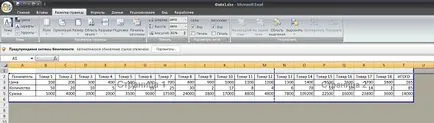
Синя книга, нанесени границите, които могат да се влачат във всяка посока, като кликнете на границата с левия бутон на мишката и преместване на мишката, докато на повърхността на масата.
Добави инструкции за попълване на първия лист в лентата на лист.
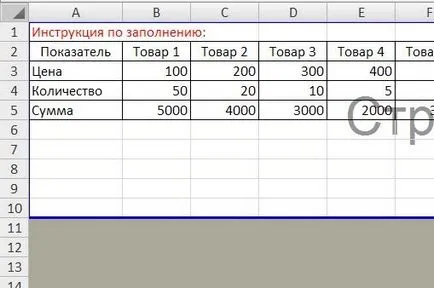
И сега се получи тази област извън областта, изхода към принтера. Плъзнете синьо границата надолу.
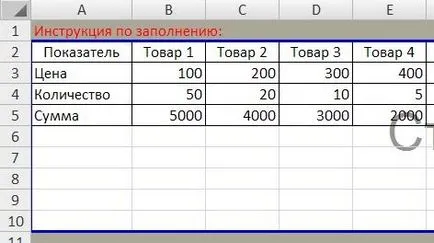
Инструкции могат да бъдат прекратени в една линия, а в някои от тях.

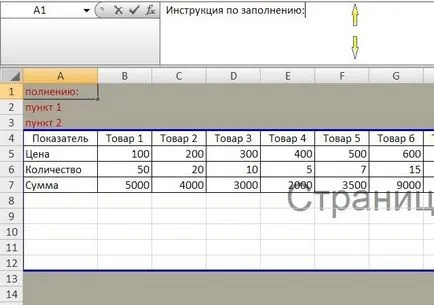
За тази цел, на долния ръб поставете курсора, натиснете левия бутон на мишката и задръжте ръце, дръпнете надолу.
В допълнение към добавянето на спомагателни информация извън лист "Оформление на страница" е полезно при отпечатване на определена страница на информация желания.
Например, ние вече отпечатани някои документи, подписани от ръководството на нея, след което открили грешка в листа, където няма подпис.
Най-лесният начин да се коригира информацията и да отпечатате един лист. Проблемът може да е, че когато се правят промени, линии могат да се пренасочат към други листове.
С цел осигуряване на последния ред на лист в съответствие с предварително отпечатан документ, ще трябва да плъзнете границата на желаното място.
Да предположим, че на предишната страница е прекратен в точка 56, и след промяната се е преместил в параграф 55.
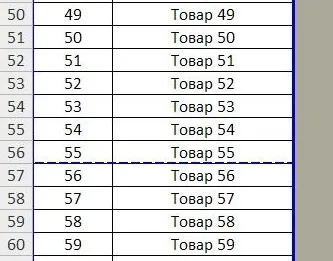
Ние се движи на границата по-долу (поставете курсора на пунктирана линия, кликнете върху него с левия бутон на мишката, плъзнете надолу една клетка и освобождаване) и получаваме първоначалния брой точки в листа: